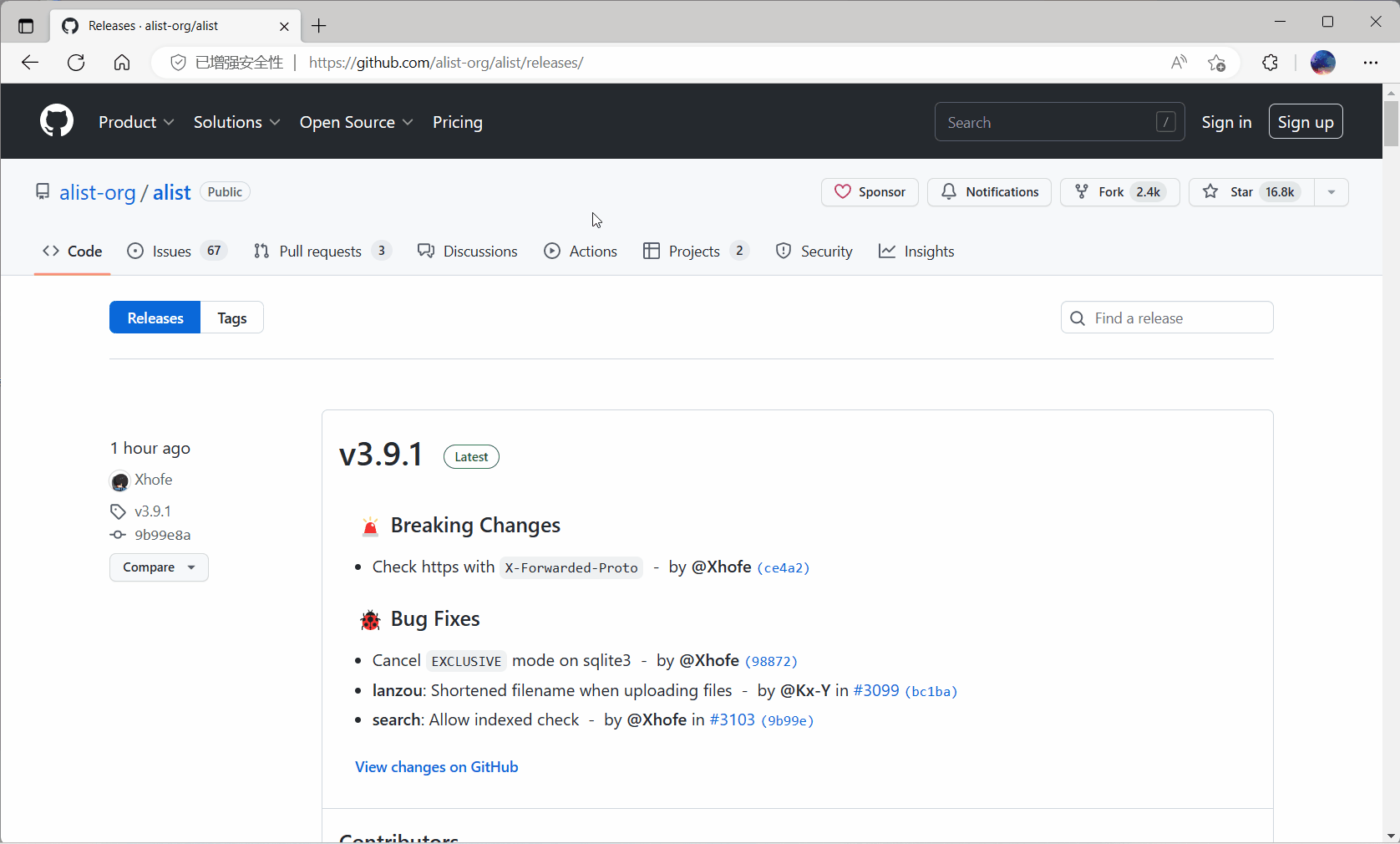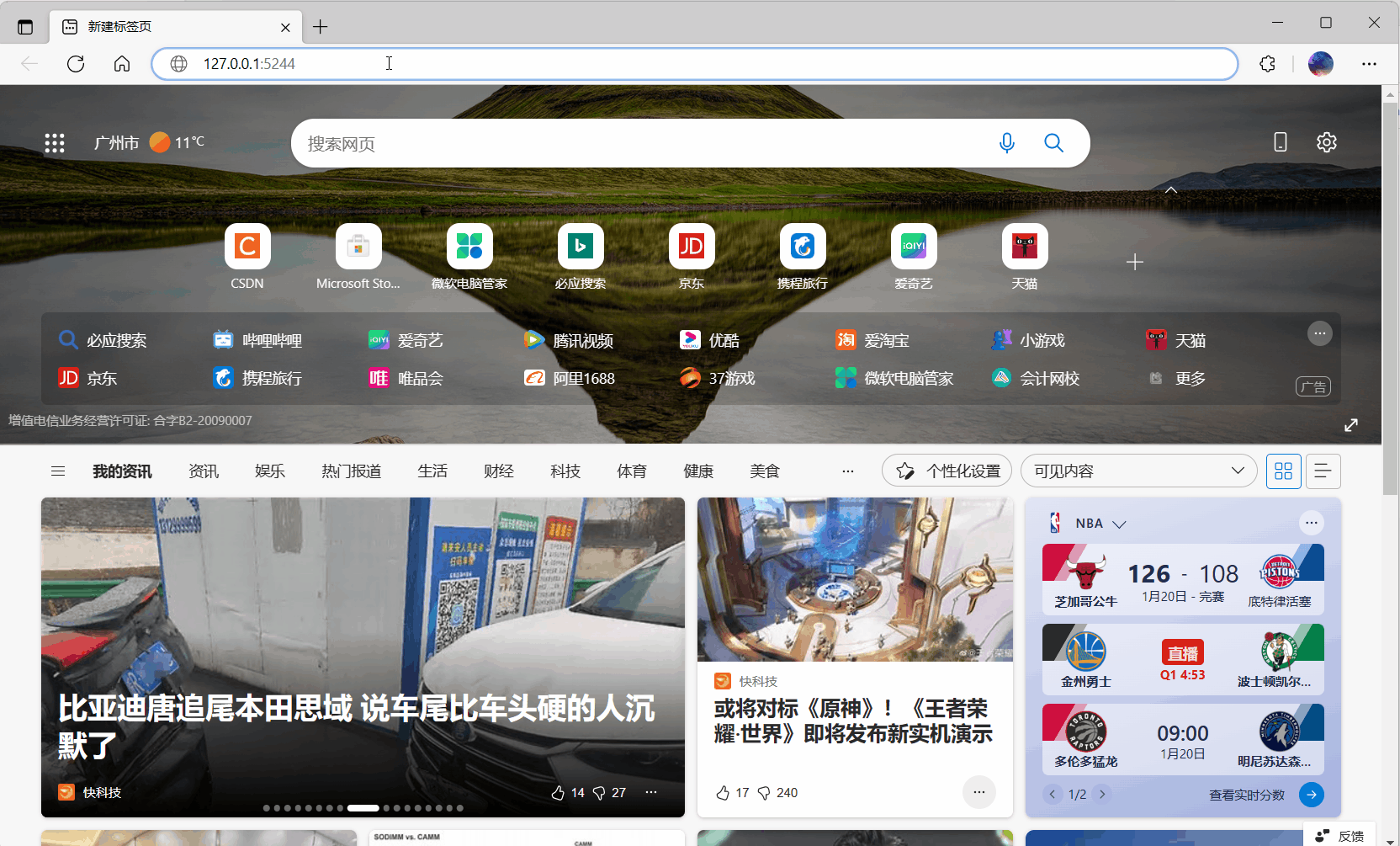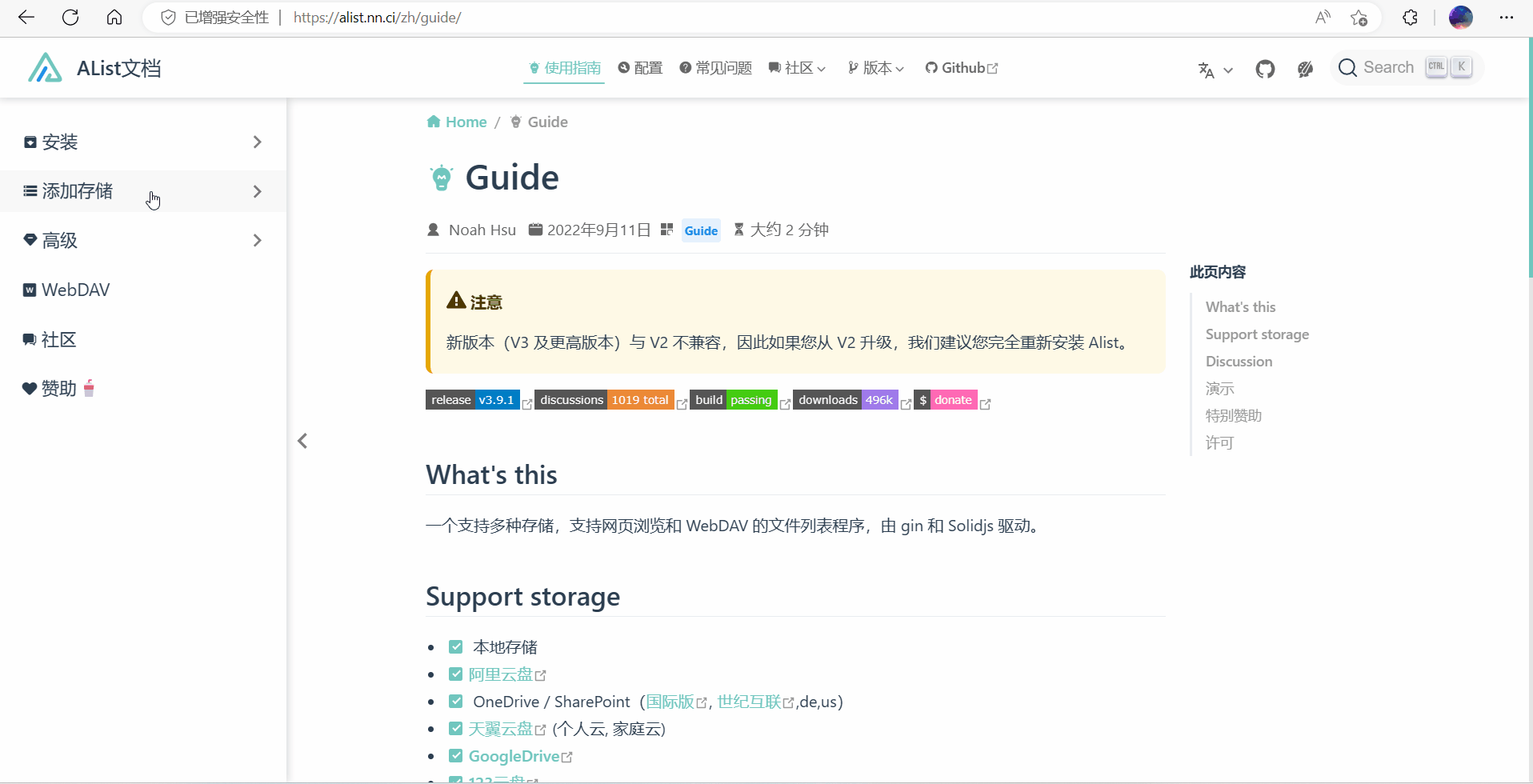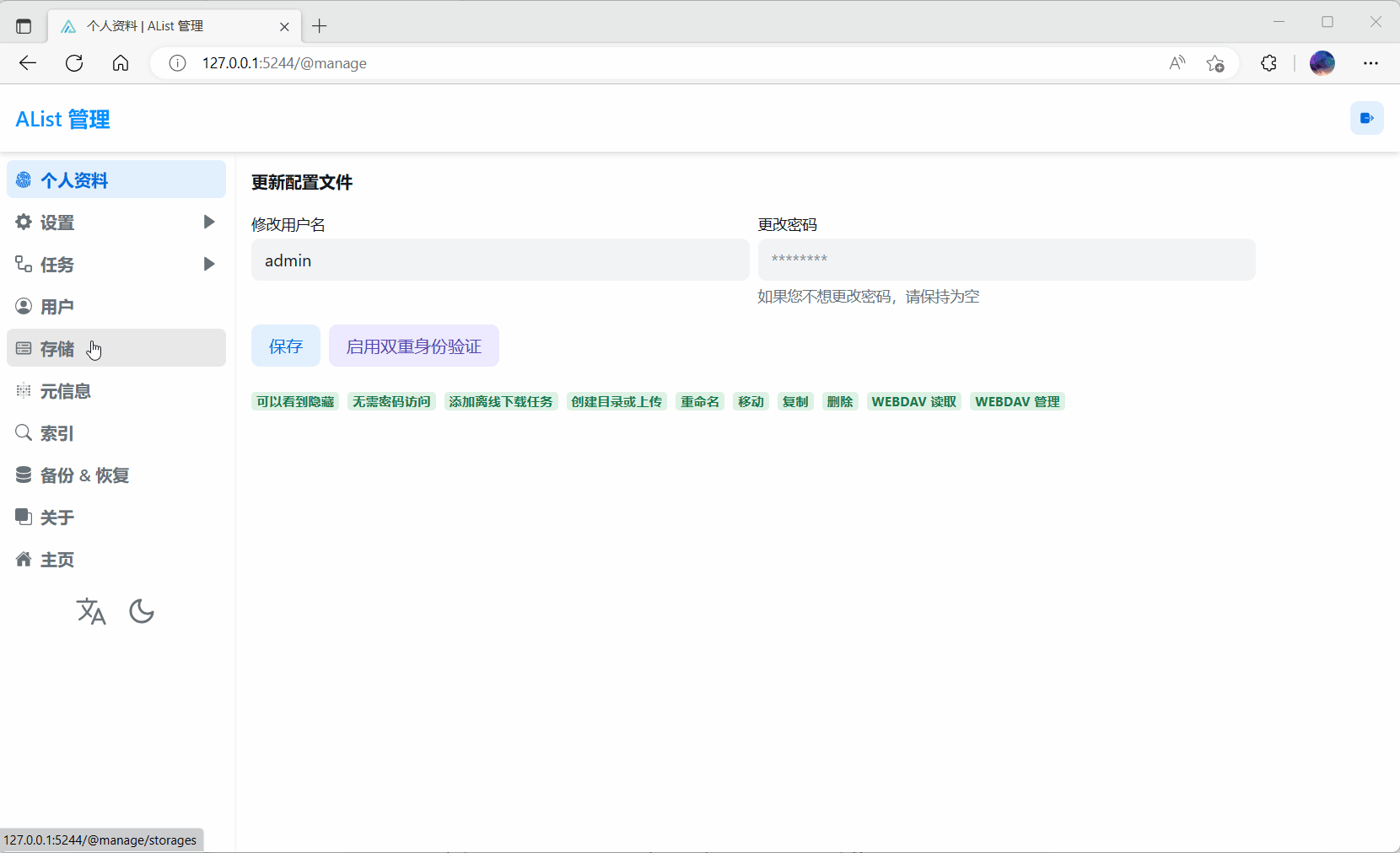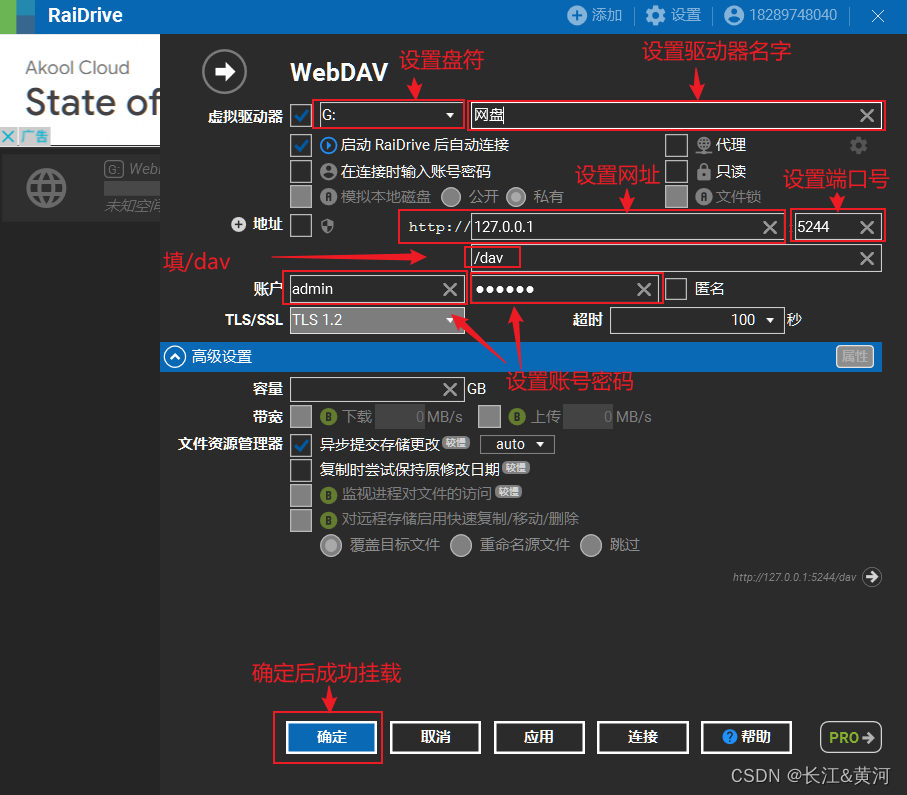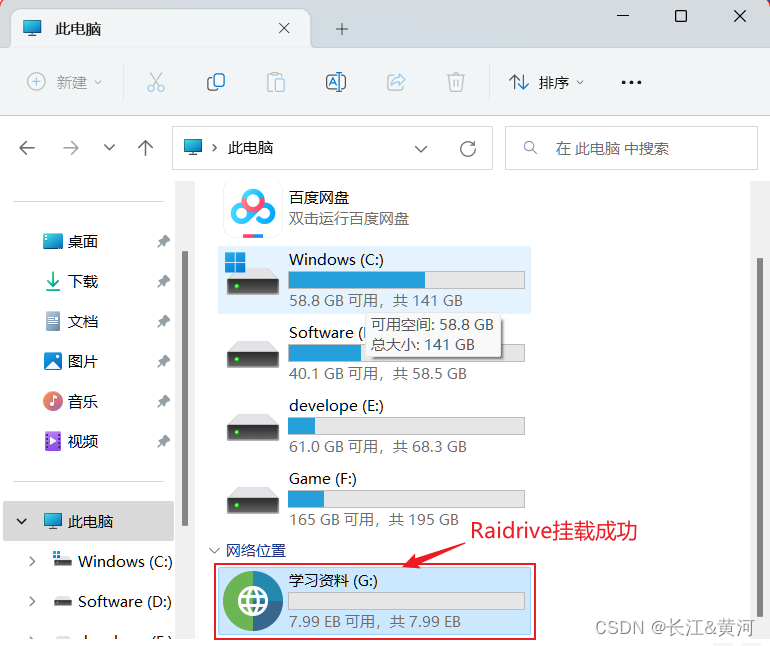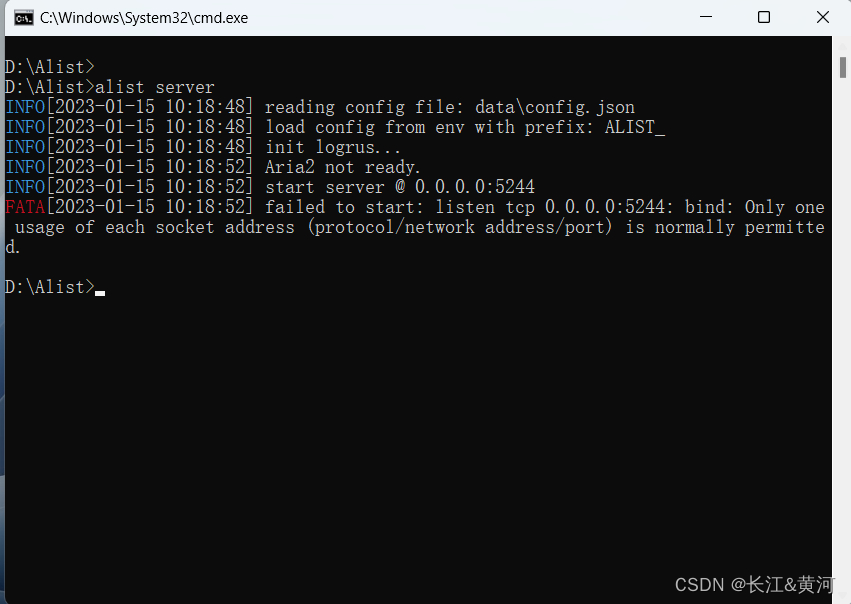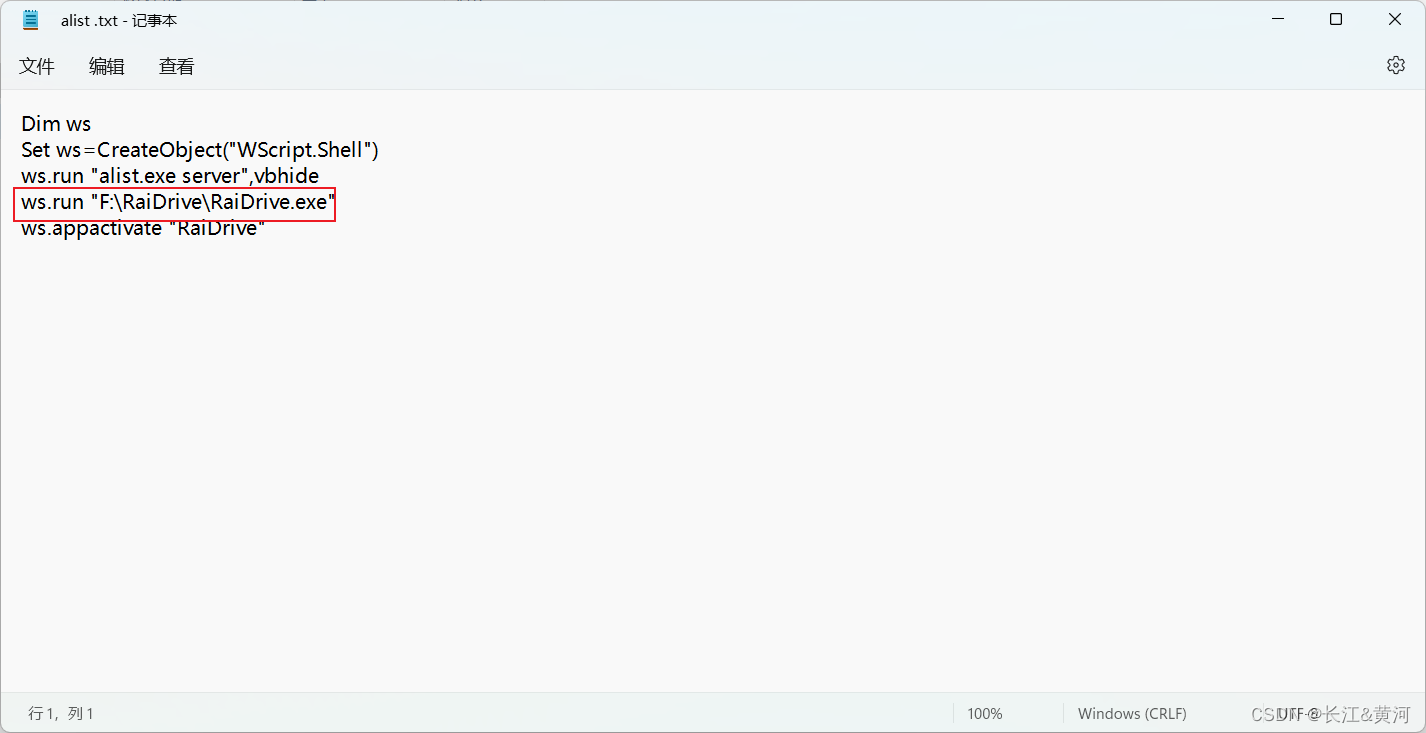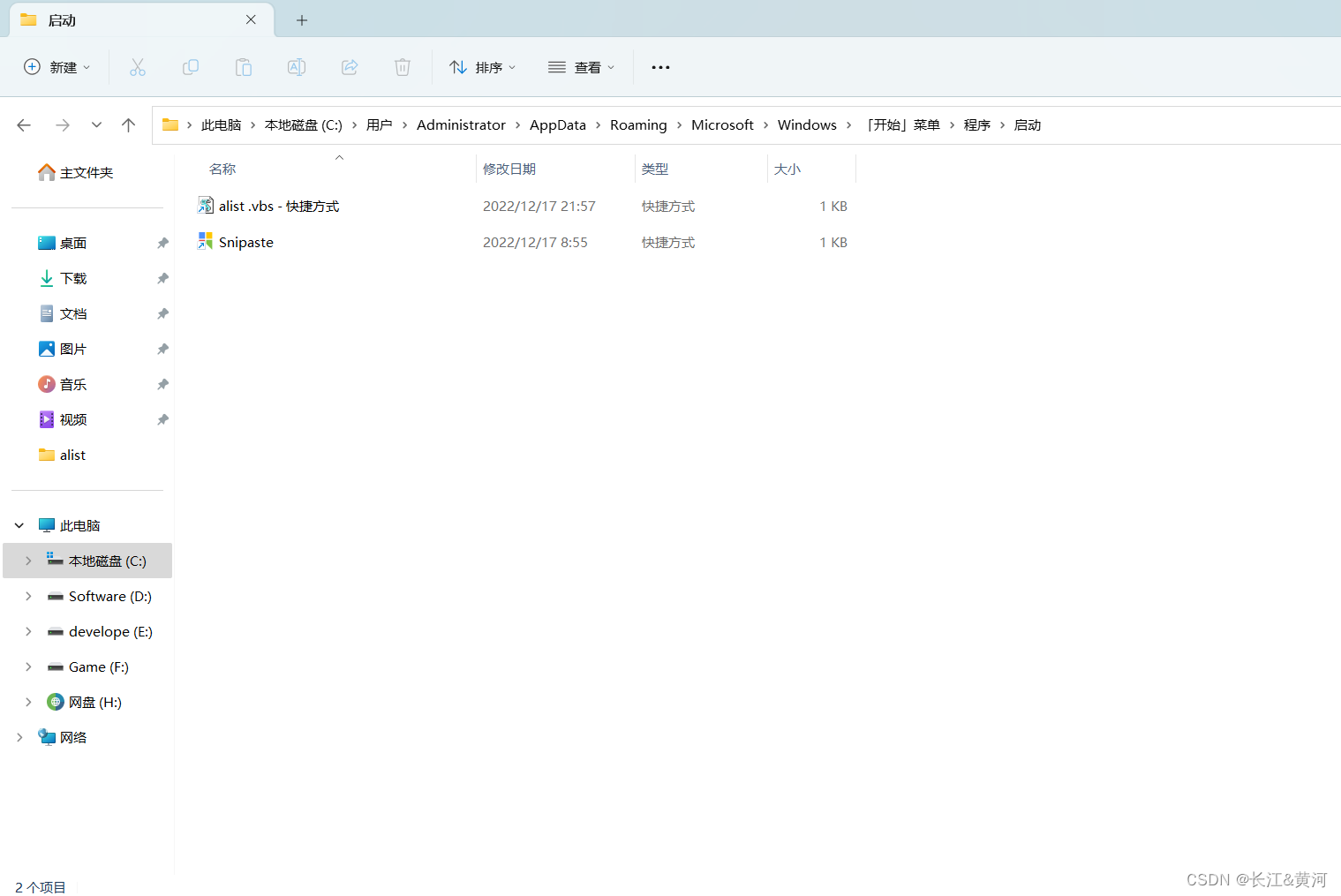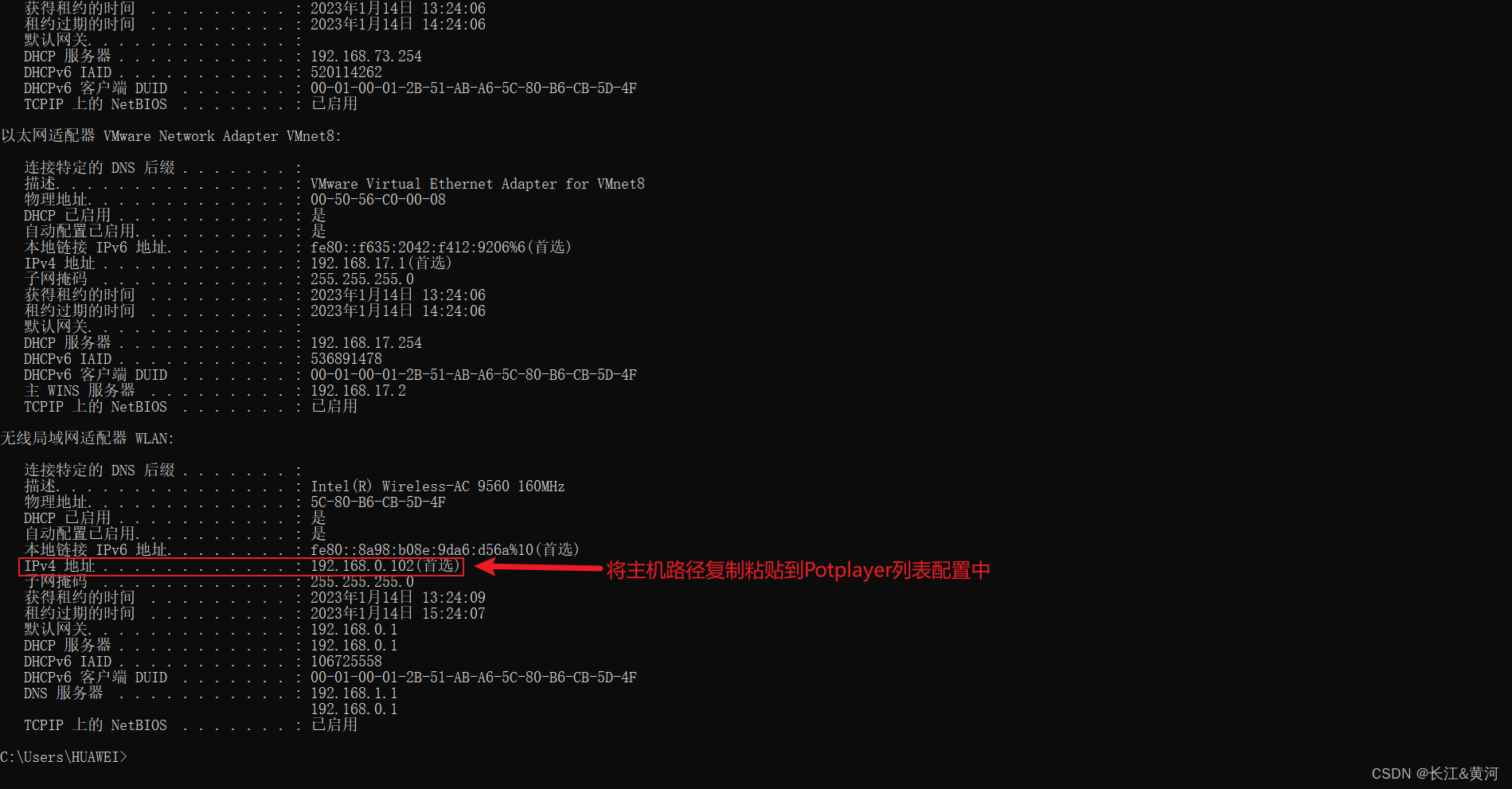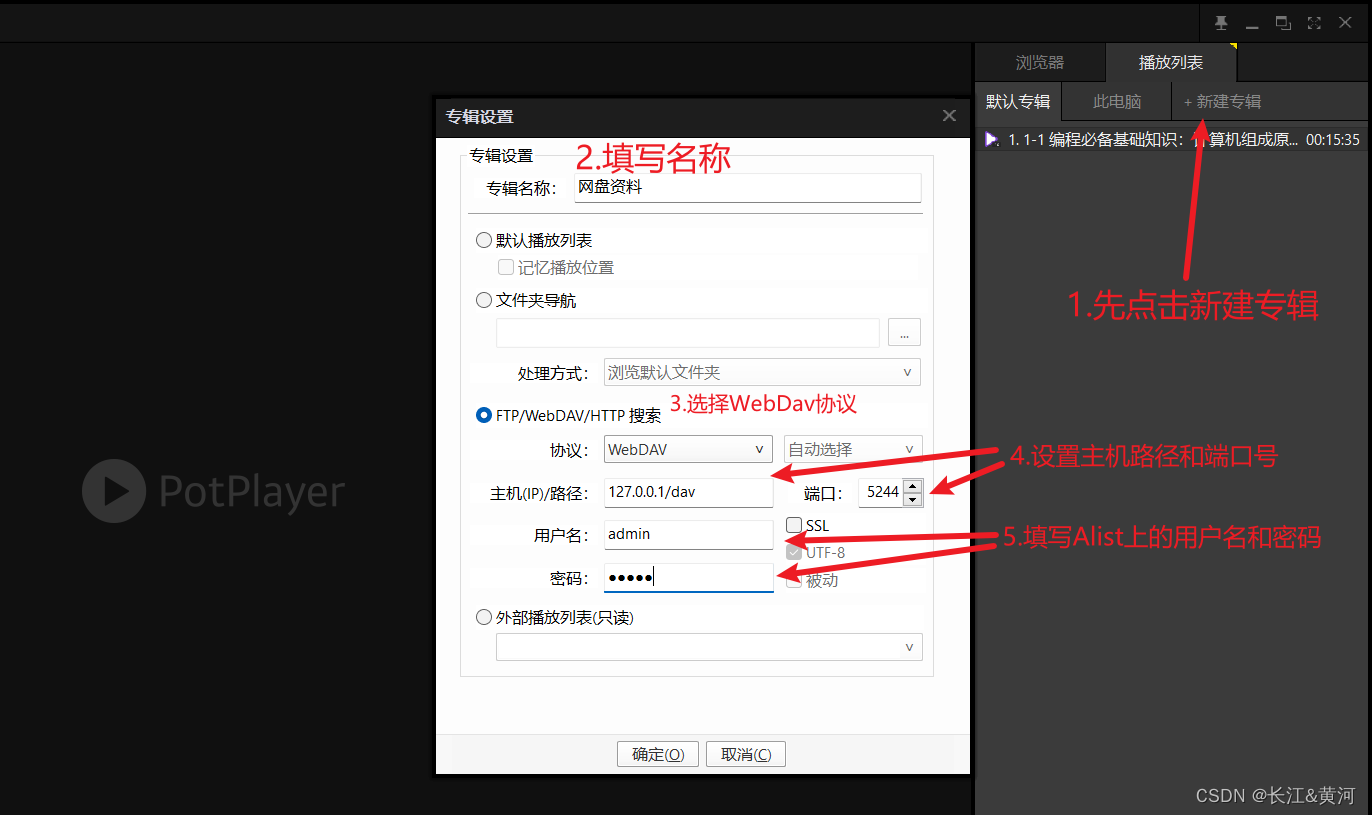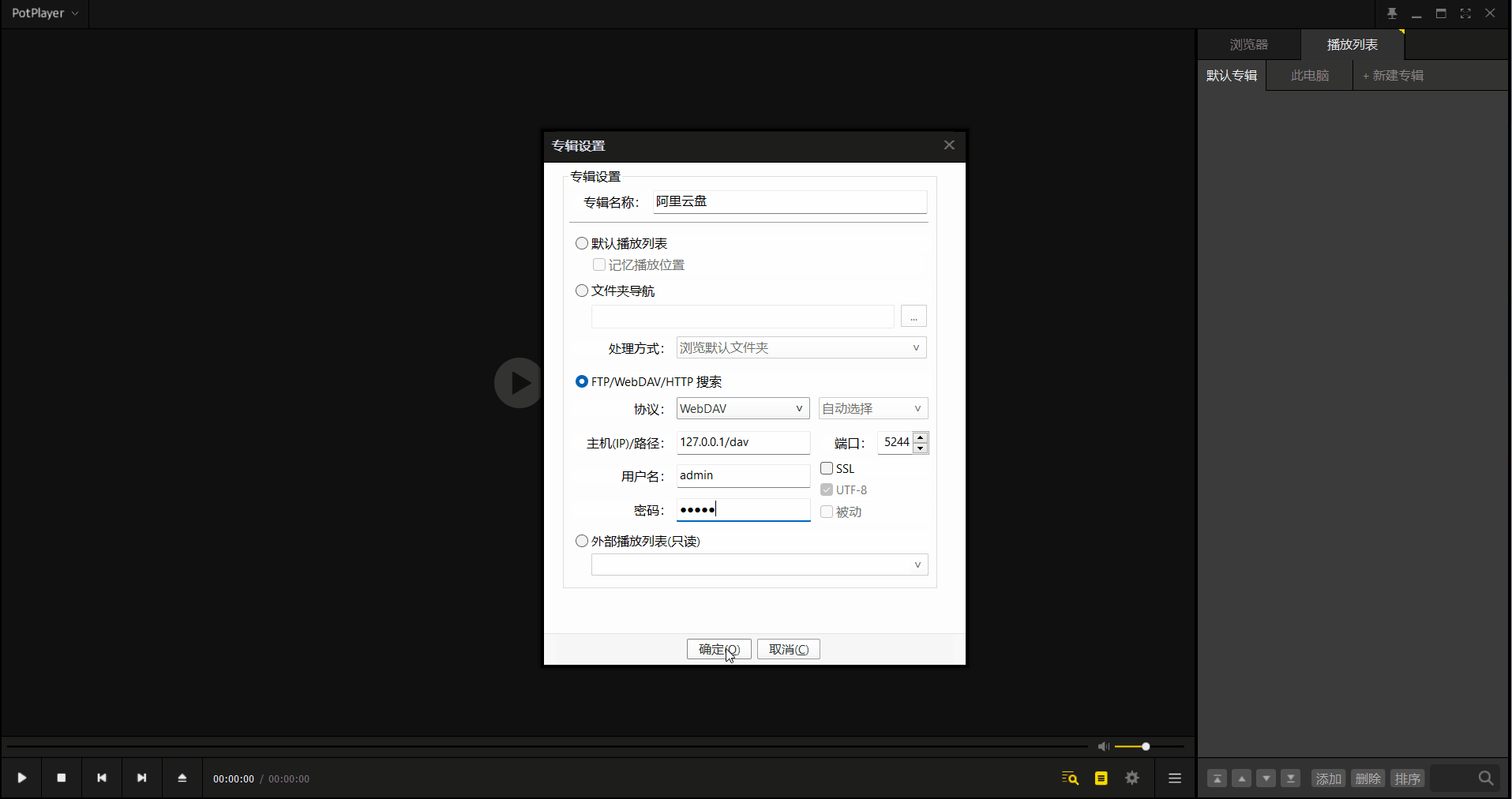网盘挂载Alist+RaiDrive &开机自启动&导入播放列表 |
您所在的位置:网站首页 › 百度网盘开机自动启动怎么关 › 网盘挂载Alist+RaiDrive &开机自启动&导入播放列表 |
网盘挂载Alist+RaiDrive &开机自启动&导入播放列表
|
推荐一套完全免费的网盘挂载方法,可将大多数国产网盘都转为本地硬盘,说白了就是免费给你的电脑安装一块硬盘,只不过所有传输速度来源于网速!虽然配置稍微复杂,但无论是支持的网盘种类、安全性还是稳定性都要更加优秀,极力推荐❤
附上:安装包(密码1234) 目录 一.利用Alist在本地搭建Webdav服务 二.使用Raidrive将网盘服务挂载到本地磁盘 三.隐藏Alist&Alist隐藏启动&RaiDrive开机启动 四.PotPlay播放器导入Alist播放列表 五.附 教程视频 六.总结以上要用到的链接 一.利用Alist在本地搭建Webdav服务Alist : 一款全能的多网盘管理程序,支持阿里云盘、天翼云盘、百度网盘、夸克网盘、迅雷云盘、123 云盘、蓝奏云、分秒帧、和彩云等各种常见的网盘管理 Github网址:Alist 点击 Assets 选择合适版本(以v3.9.0版本为例) 以Windows为例,32位选386,64位选amd64
alist文件夹中地址栏cmd回车 ,输入alist admin获取账号密码,输入alist server看到最后一行内容表示启动成功。黑色页面先不要关闭,否则无法访问后台界面
浏览器地址栏输入127.0.0.1:5244 输入账号密码进入后台
这里以阿里云盘为例 点击AList文档扫码获取复制Token(令牌)
后台选择存储 -阿里云盘,填写挂载路径 刷新令牌 看到work就表示配置成功 添加完账号后,重新打开127.0.0.1:5244
RaiDrive 将网盘映射到电脑磁盘 官网 RaiDrive 点击添加选择NAS的WebDav, 账号密码在Alist管理后端界面设置中直接复制,地址记得取消勾选,譬如
网盘成功挂载到本地磁盘,添加完成后可以在我的电脑中找到网络硬盘的位置,可以像操作网盘 中的文件像移入移出、压缩解压、调用系统程序打开资源、甚至还可以实现不同网盘间的文件互转等等~
至此已经可以正常使用了,但Alist的那个黑框得一直开着,关掉会导致我们的服务失效而无法使用,比较碍眼……
所以接下来分享一个自启Alist(隐藏) 、RaiDrive的脚本 三.隐藏Alist&Alist隐藏启动&RaiDrive开机启动alist.vbs是一个脚本程序,可以自动启动Alist与RaiDrive,同时隐藏Alist界面,需要与“alist.exe”放在同一目录下使用,路径中不要有中文,同时需要稍微配置一下,将alist.vbs打开,图片标出来的路径是RaiDrive安装路径
运行alist.vbs脚本便可以先隐藏启动Alist,然后再启动RaiDrive了,将这个脚本创建快捷方式,文件夹地址栏中输入Shell:startup进入启动文件夹,放到系统启动目录中添加开机启动,便全部配置完成。一定是要把快捷方式放过去,不是原文件。
最后用脚本设置了RaiDrive开机启动后,把它自带的开机启动关了,RaiDrive必须要在alist之后启动才可以正常使用。设置好后重启电脑。 如果有服务器的话将Alist直接部署在上面更方便。参照官方文档:Alist Document 四.PotPlay播放器导入Alist播放列表打开播放器点击新建专辑,配置中填写专辑名称、选择WebDav协议,最重要的是填写主机/路径。那么如何查询主机路径呢?cmd输入ipconfig/all查询主机路径
填写主机/路径为192.168.0.102/dav;也可填写为127.0.0.1/dav,路径/dav不能更改,端口号为5244,最后输入Alist的用户名和密码,确定完成。
这样我们就在Potplayer播放器中搭建好了Alist的播放列表啦。
如果对你有帮助,可以点个赞❤ 五.附 教程视频 六.总结以上要用到的链接防止文章太长,找不到想要的链接 1.蓝奏云安装包:https://wwwq.lanzouy.com/b03p5vzxi密码:1234 2.Alist Github网址下载: https://github.com/alist-org/alist/releases 3.RaiDrive官网下载:https://www.raidrive.com.cn/download 4.Alist目录文件:http://127.0.0.1:5244/ 5.Alist后台链接:http://127.0.0.1:5244/@manage 6.Alist官方文档:https://alist-doc.nn.ci/docs/intro |
【本文地址】
今日新闻 |
推荐新闻 |